Hulu este un serviciu de streaming online înființat în anul 2007. Compania a fost achiziționată de The Walt Disney Company în 2017, oferindu-le acces la o piață nouă și mai mare. Majoritatea conținutului include canale TV la cerere și în direct, filme, emisiuni și multe altele. Dacă doriți să schimbați planurile în Hulu TV, dar nu știți cum să faceți, rămâneți aproape până la sfârșit. Acest ghid eficient care vă va ajuta să înțelegeți cum să gestionați contul Hulu.
Cuprins
Cum să gestionezi contul Hulu
Din cauza dificultăților legate de licențiere, Hulu este disponibil numai în Statele Unite, Japonia și Puerto Rico. Hulu oferă aceste patru planuri:
- Hulu – începând de la 6,99 USD/lună
- Hulu No Ads – la 12,99 USD/lună
- Hulu TV cu Disney+ și ESPN+ – pentru 69,99 USD/lună și
- Hulu No Ads TV cu Disney+ și ESPN+ – taxe de 75,99 USD/lună
În plus, există mai multe suplimente, cum ar fi HBO Max și Cinemax, care încep de la 10,99 USD/lună.
Vă puteți gestiona contul Hulu din ecranul Profil. Citiți acest articol până la sfârșit pentru a afla pașii care demonstrează același lucru într-o manieră detaliată.
Cum vă puteți accesa contul Hulu?
Ați cumpărat un abonament Hulu, dar nu știți cum să vă accesați contul Hulu? Nu vă faceți griji. Urmați pașii de mai jos pentru a afla cum să vă conectați la contul dvs. Hulu:
1. Vizitați Site-ul web Hulu pe un browser web.
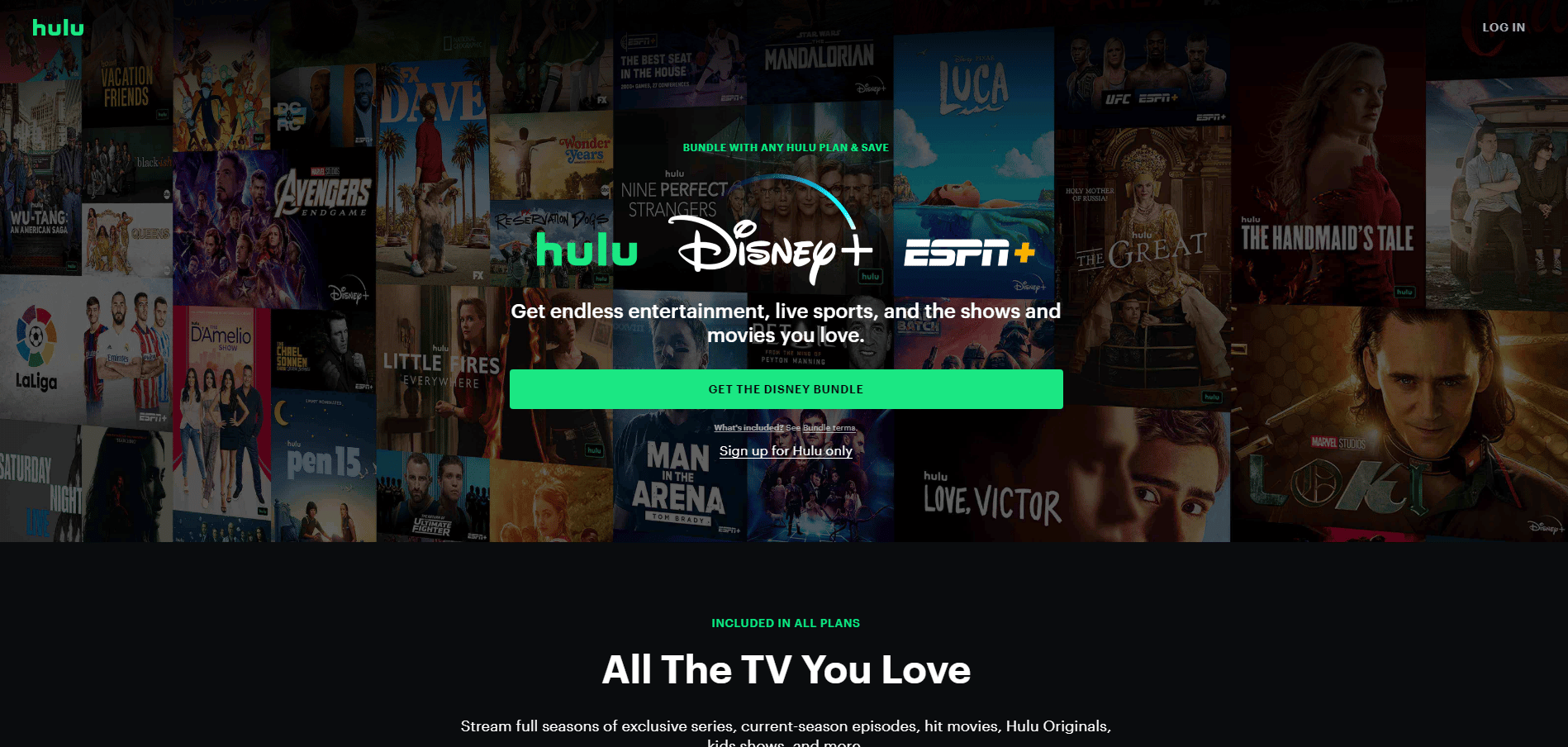
2. Faceți clic pe opțiunea LOG IN din colțul din dreapta sus.
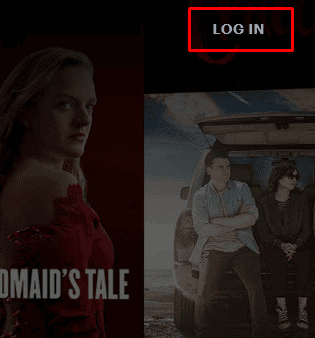
3. Introduceți contul dvs. Hulu EMAIL și PAROLA.

4. Apoi, faceți clic pe LOG IN.
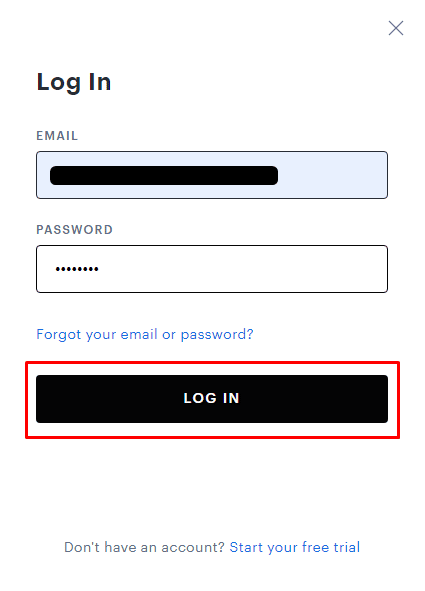
Cum să vă gestionați contul Hulu la televizor?
Din fericire, trăim într-o eră în care putem accesa totul convenabil. Ca și în cazul Hulu, nu aveți nevoie de o aplicație sau de un computer pentru a gestiona contul Hulu. Puteți face acest lucru atingând câteva butoane de pe telecomanda televizorului. Pentru a afla cum să vă gestionați contul Hulu TV, urmați pașii menționați mai jos:
1. Deschideți aplicația Hulu pe televizor și alegeți Conectare pe ecranul de pornire.
2. Acum, selectați Conectare pe acest dispozitiv.
3. Introduceți detaliile contului dvs. Hulu și alegeți opțiunea Conectare.
4. Selectați pictograma Profil afișată evidențiată.
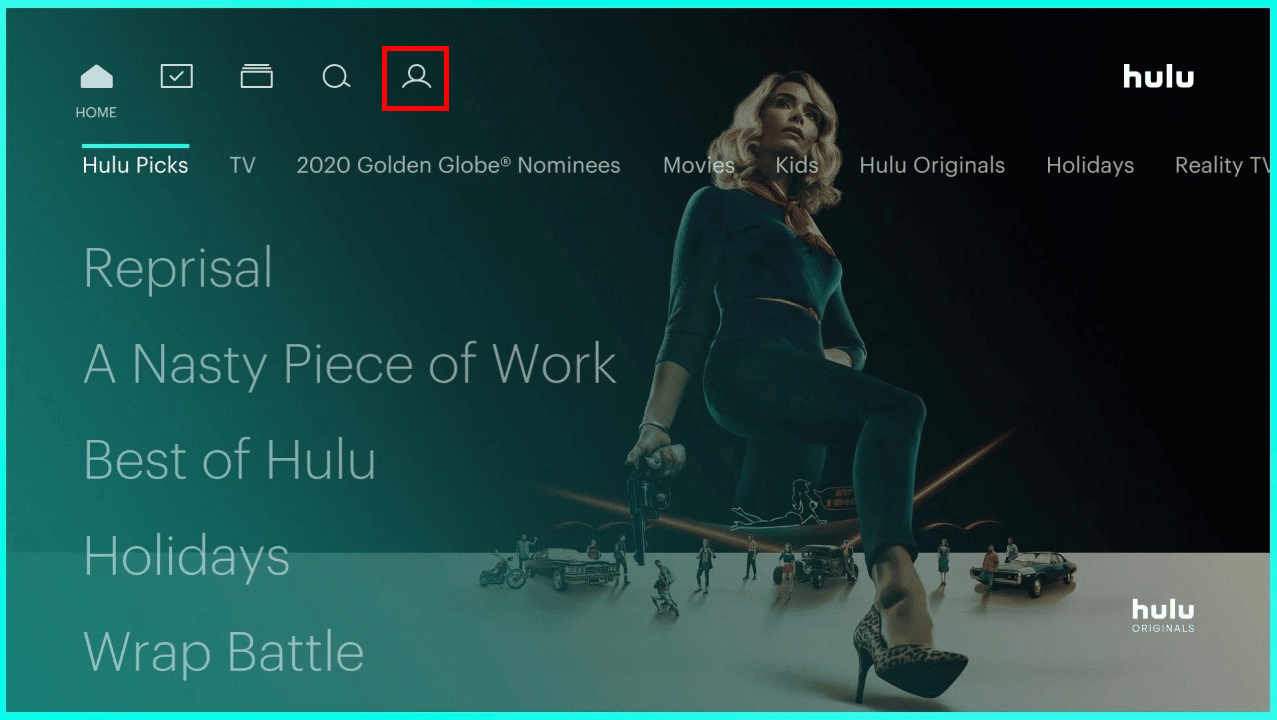
5. Acum, selectați opțiunea Cont.
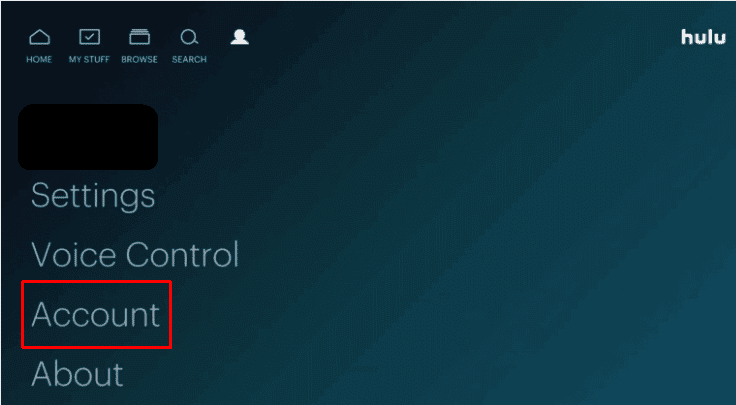
6. Aici, puteți vedea toate conturile legate și setările respective.
Cum să gestionezi profilurile Hulu pe televizorul tău?
Hulu permite utilizatorilor să-și folosească serviciile pe orice platformă, cum ar fi un televizor, un smartphone sau un computer. În loc să treacă la un PC pentru gestionarea profilurilor, utilizatorii pot face acest lucru chiar în aplicația Hulu TV. Pentru a afla cum să gestionați contul Hulu pe televizor, urmați ghidul menționat mai jos:
1. Accesați aplicația Hulu pe televizorul dvs. și selectați pictograma Profil așa cum se arată mai jos.
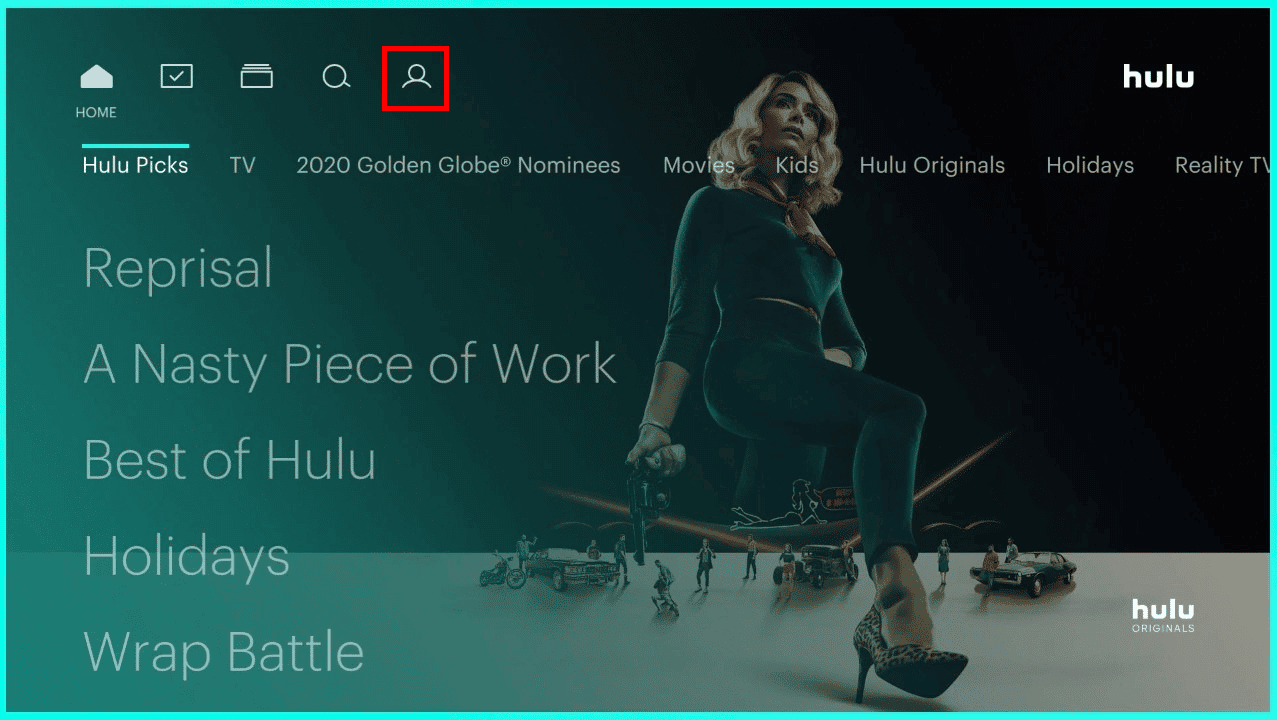
2. Selectați opțiunea Profiluri pentru a vizualiza toate profilurile utilizate în prezent.
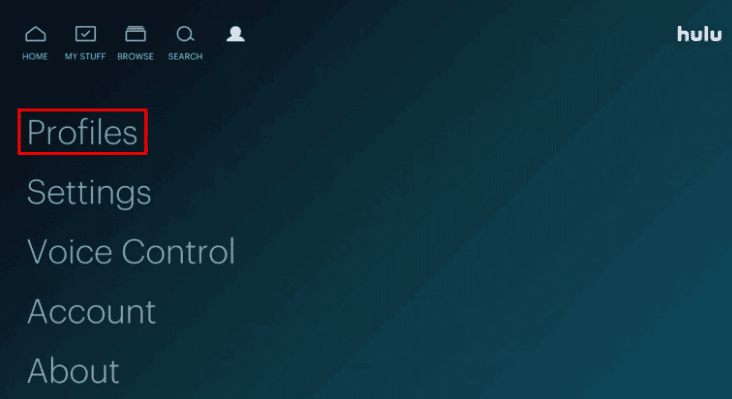
3A. Selectați + Profil nou și completați detaliile necesare și selectați opțiunea Creare profil/
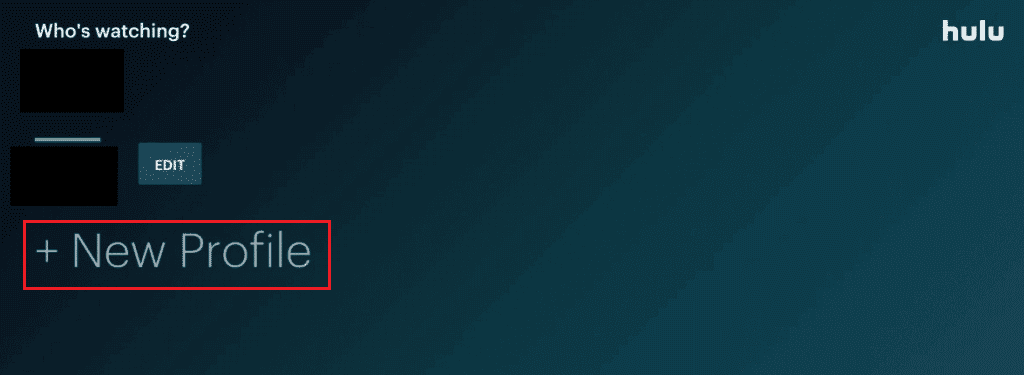
3B. Selectați Editați lângă profilul dorit pentru a face modificări unui profil existent/
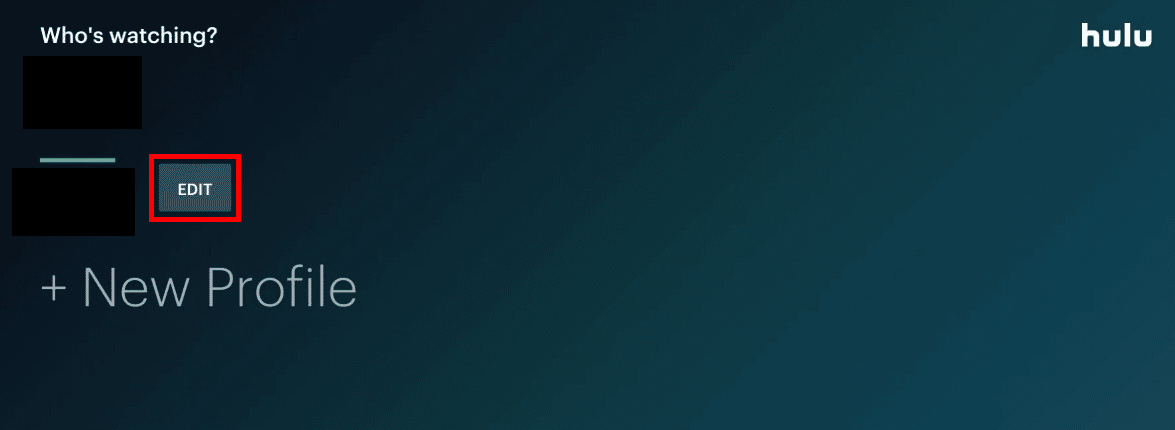
4. Editați câmpurile dorite și apăsați opțiunea SALVARE MODIFICĂRI.
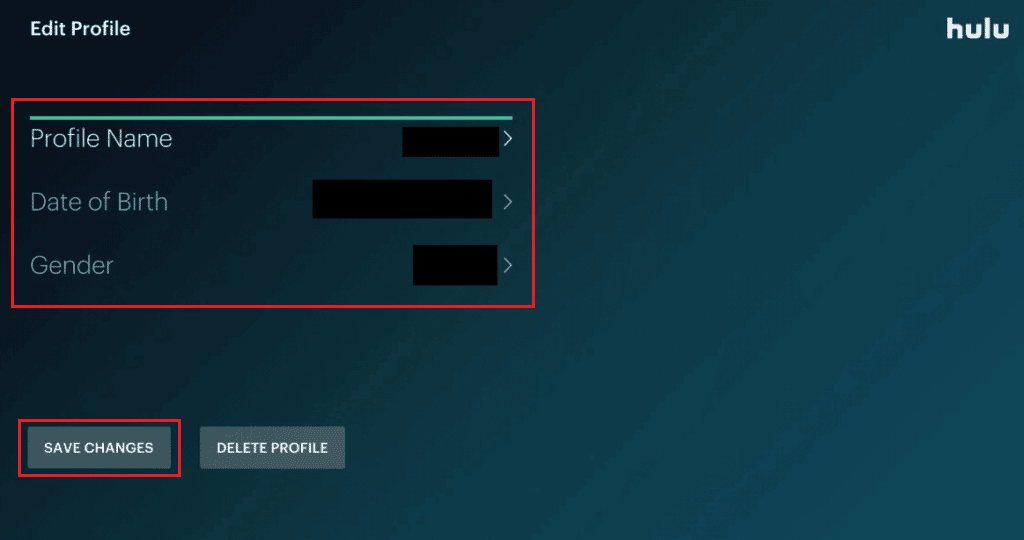
Cum vă puteți gestiona contul Hulu în aplicație?
Lucrul uimitor despre Hulu este că poate fi folosit pe mai multe dispozitive. Vă puteți gestiona contul pe televizor, computer și smartphone. Aruncă o privire la pașii de mai jos pentru a afla cum să gestionezi contul Hulu pe un smartphone:
Notă: Pentru ambele Android și iOS dispozitive.
1. Deschideți aplicația Hulu și conectați-vă la contul dvs. Hulu cu acreditările necesare.
2. Atingeți opțiunea CONT din colțul din dreapta jos, așa cum se arată mai jos.

3. Atingeți numele profilului pentru a-l extinde.
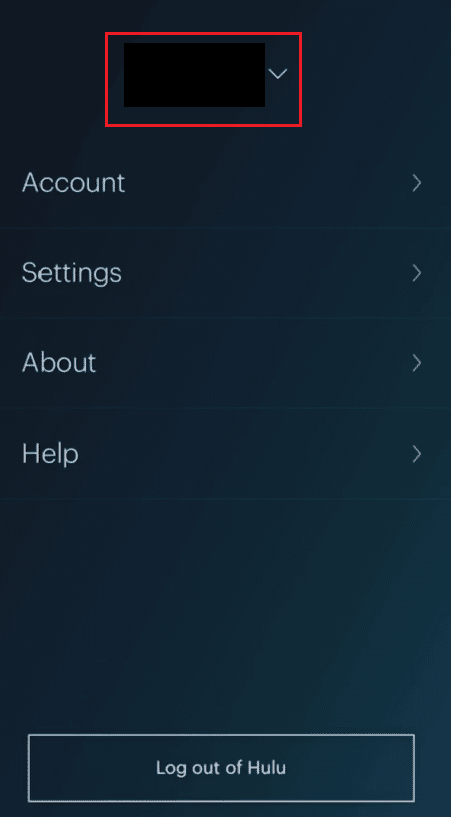
4A. Apoi, atingeți Editați pentru a modifica informațiile profilului.

4B. Atingeți + Profil nou pe ecranul SWITCH PROFILE.
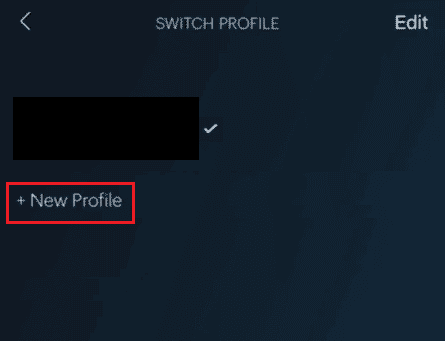
5. Introduceți informațiile necesare și apăsați pe Creare profil.
Cum vă puteți edita contul Hulu?
Dacă doriți să vă editați profilul Hulu folosind aplicația Hulu de pe dispozitivul dvs. iOS, urmați cu atenție pașii menționați mai jos:
1. Lansați aplicația Hulu și atingeți fila CONT din colțul din dreapta jos.
2. Atingeți numele profilului > Editați.

3. Apăsați pe Profilul dorit pentru a-l edita.
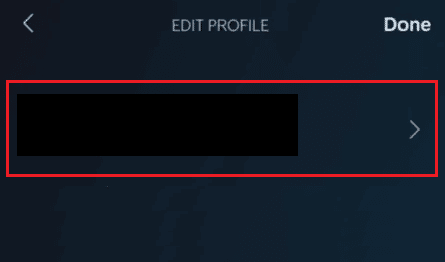
4. Faceți modificările necesare în câmpurile dorite și apăsați pe Salvare modificări.
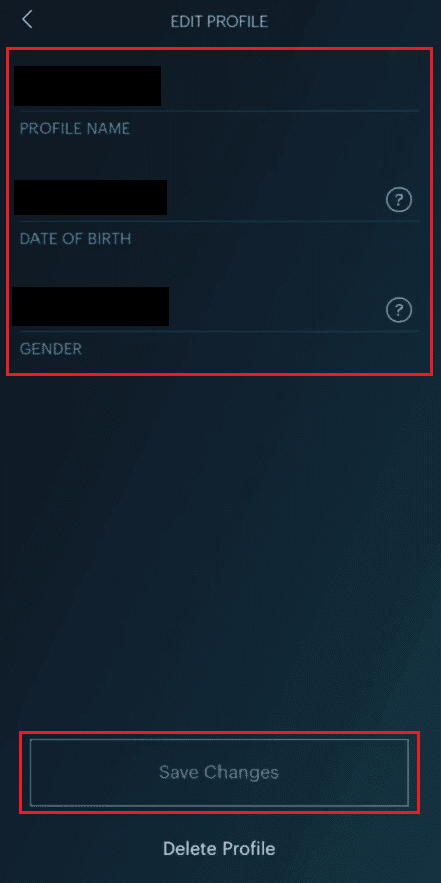
De ce nu vă puteți gestiona planul pe Hulu?
Ar putea exista mai multe motive pentru care nu puteți gestiona contul Hulu (în special planul Hulu):
- În prezent, un plan Hulu nu poate fi modificat utilizând aplicația mobilă Hulu de acum.
- Dacă aveți un abonament de facturare terță parte, este posibil să nu vă puteți actualiza planul Hulu prin site-ul web al streamerului. În astfel de cazuri, pentru a vă modifica planul Hulu, poate fi necesar să vă anulați abonamentul curent la serviciul terță parte și să vă re-abonați direct la Hulu.
Cum să gestionezi utilizatorii pe Hulu?
Dacă doriți să comutați între diferite profiluri sau doriți să le editați, dar nu aveți nicio idee despre cum, am creat un ghid pas cu pas pentru dvs. care vă va învăța cum să gestionați utilizatorii pe contul Hulu pe un smartphone :
1. Deschideți aplicația Hulu pe dispozitivul dvs. Android/iOS.
2. Atingeți pictograma CONT din colțul din dreapta jos.
3. Atingeți numele profilului pentru a-l extinde așa cum este descris mai jos.
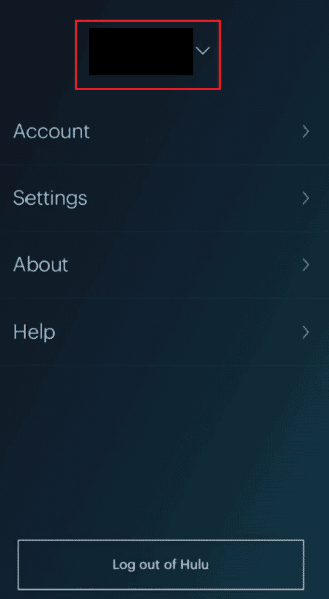
4. Apăsați pe celălalt profil dorit pentru a comuta cu cel actual din aplicația dvs. Hulu.
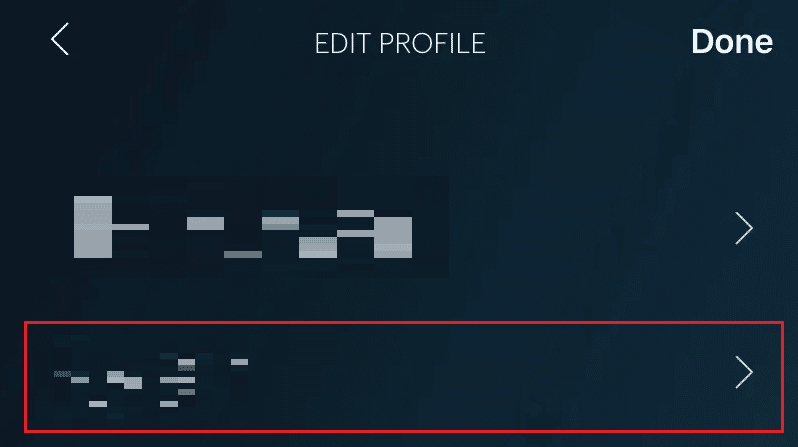
Cum să schimbi planurile în Hulu?
Utilizatorii își pot schimba planurile Hulu numai dacă s-au abonat direct de pe site-ul Hulu. Dacă nu, își pot schimba planurile numai de pe aplicația/site-ul web terță parte. Dacă ați fost facturat de Hulu, urmați pașii de mai jos pentru a afla cum să schimbați planurile pe site-ul web Hulu:
1. Du-te la dvs Pagina cont Hulu pe un browser.
2. Faceți clic pe numele profilului > Cont din colțul din dreapta sus, așa cum se arată mai jos.
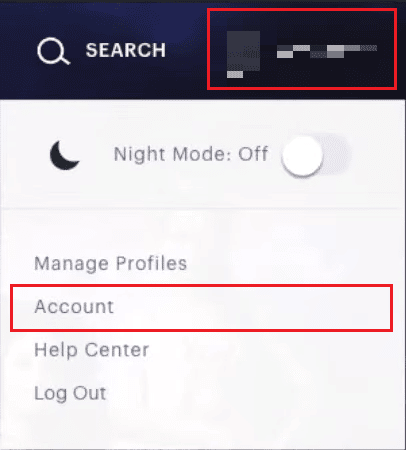
3. Faceți clic pe MANAGE PLAN. Planul dvs. existent va fi evidențiat cu verde.
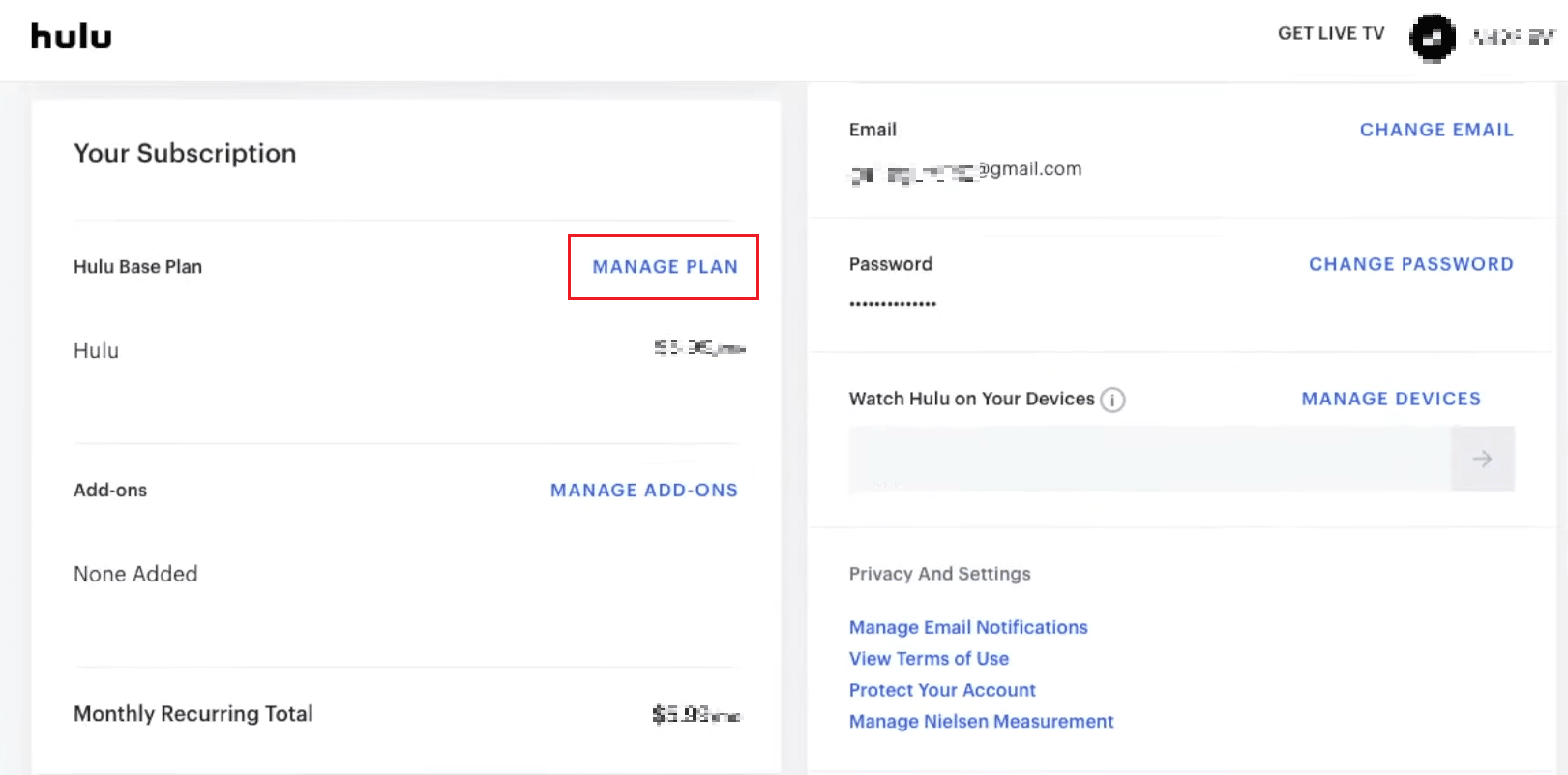
4. Activați/dezactivați planul dorit.
5. Pentru a confirma, faceți clic pe REVIZIAȚI MODIFICĂRILE.
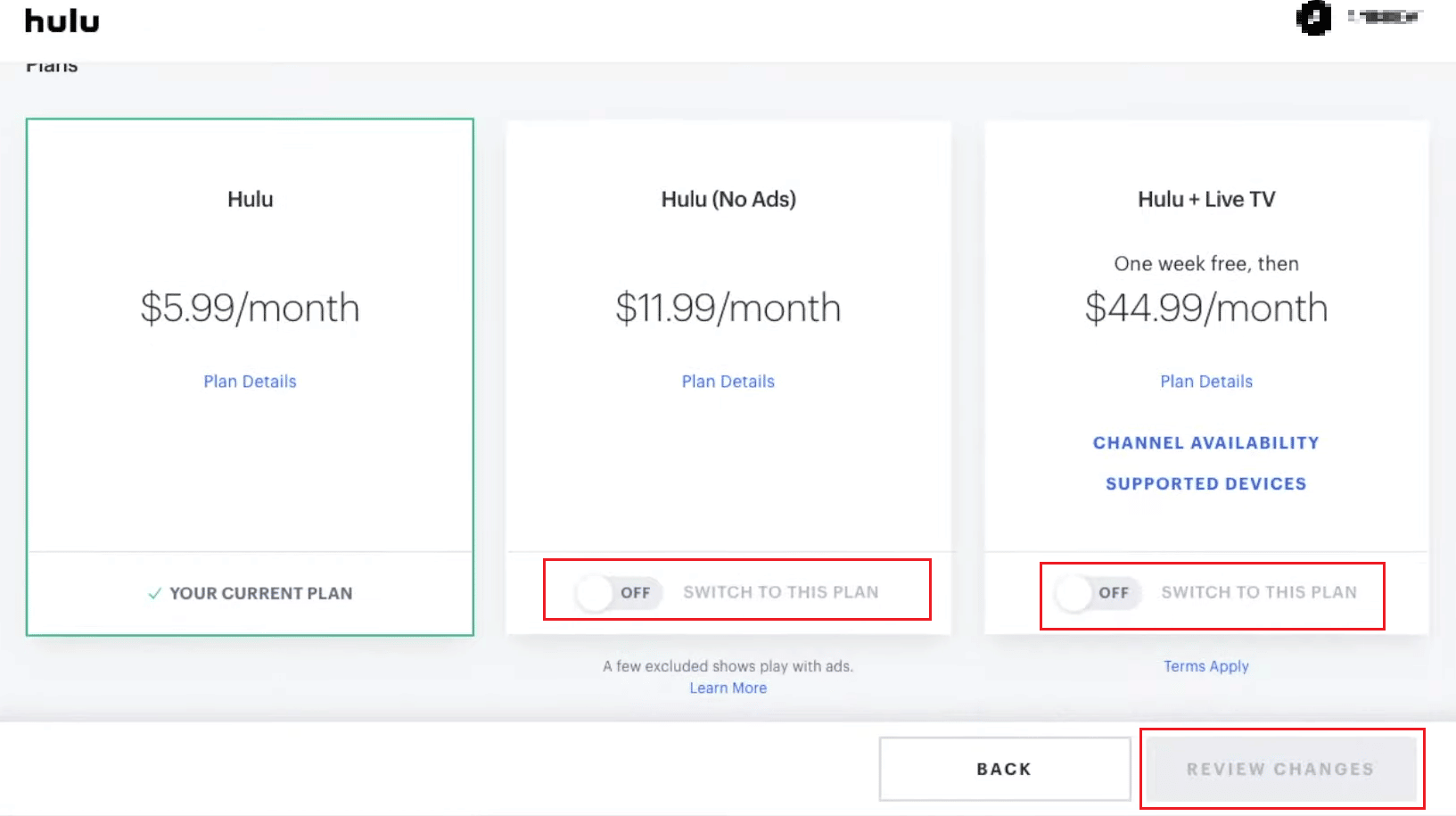
***
Sperăm că acest ghid a fost util și că ați învățat cum să gestionați contul Hulu pe smart TV, telefon sau computer. Nu ezitați să ne contactați cu întrebările și sugestiile dvs. prin secțiunea de comentarii de mai jos. Spune-ne despre ce subiect vrei să înveți în următorul nostru articol.
